如何打开并查看 Facebook 故事存档
与Instagram和WhatsApp一样,您可以在(WhatsApp)Facebook上上传故事,该故事只能在 24 小时内查看。如果您通过Facebook Story分享了一些重要的内容,并且您想将其保存在您的个人资料中,那么本教程将会很有帮助。我们将向您展示如何打开并查看 Facebook 故事存档(turn on and see Facebook Story Archive)。此功能可帮助您保存故事中所有消失的图像和视频剪辑。
Facebook 故事档案
顾名思义,Facebook故事存档是一个您可以找到您通过Facebook故事分享的所有消失的视频、图像等的地方。换句话说,您可以在这里找到所有过期的故事。
有时我们通过Facebook故事分享重要内容,却忘记将其保存在本地存储中。如果您经常这样做,那么Facebook的此功能可能会对您有所帮助。作为Facebook用户,您可以免费开启并使用此功能。
现在,您可以在网页版和移动应用程序上使用Facebook故事存档。如果您使用的是移动版Facebook (m.facebook.com),您可能无法获得它。
打开并查看Facebook 故事存档(Facebook Story Archive)
要在您的Facebook个人资料上打开并查看Facebook 故事存档(Facebook Story Archive),请按照以下步骤操作 -
- 从计算机打开Facebook网站并登录您的帐户
- 单击存档选项卡
- 单击“(Click)打开(Turn)故事存档(Story Archive)”按钮。
首先,打开Facebook.com网站并输入您的用户名和密码以登录您的帐户。之后,打开您的个人资料并单击存档(Archive )按钮。这是一个与Timeline(Timeline)、About、Friends、Photos等一起可见的选项卡。
之后,您应该会找到一个按钮,上面写着Turn On Story Archive。您需要单击此按钮才能打开此功能。
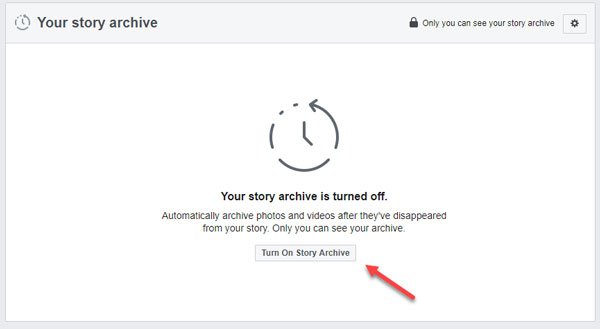
如果你这样做了,你可以在同一个选项卡中找到所有过期的故事。

如果您将鼠标悬停在过期的故事上,您将获得一个分享选项,您可以使用该选项在您的时间轴和(Share )故事(Story)中分享图像或视频。
如何关闭Facebook 故事存档(Facebook Story Archive)
要关闭Facebook故事存档,您需要按照以下步骤操作 -
- 打开 Facebook 个人资料
- 转到存档选项卡
- 单击(Click)右侧的齿轮按钮
- 单击(Click)关闭故事存档(Turn Off Story Archive)按钮
登录(Log)您的Facebook个人资料并访问您打开该功能的存档选项卡。(Archive )之后,单击右侧可见的设置齿轮按钮。
完成此操作后,您可以找到另一个名为Turn Off Story Archive的按钮。您需要单击此按钮才能执行任务。

即使关闭它,您仍然可以找到所有过期的故事。
That’s all!
Related posts
如何在Facebook Story静音和取消静音
Facebook上的Meet Microsoft Ruuh chatbot - 所有你需要知道的!
如何卖出Facebook Marketplace项目
如何在新Facebook design上打开Dark Mode
如何关闭和控制Off-Facebook Activity?
如何保护免遭黑客窃取Facebook account
Chrome and Firefox最好的Facebook扩展
如何在Facebook Groups and Twitter上创建Poll
Revoke来自Facebook,Google,Microsoft,Twitter的Revoke
如何停用Facebook account但保持Messenger
如何出口Birthday Calendar From Facebook
如何查找Unfollowed或Snoozed Facebook Friends,Groups,Pages
Facebook Messenger Voice and Video电话不工作的PC
Facebook Sorry,此Content现在不可用[修复]
如何在朋友的帮助下恢复Facebook account和Family
如何永久阻止或取消阻止某人Facebook
如何使用Facebook Messenger视频Chat
如何在Profile Picture Guard锁定Facebook Profile & Turn
做一个Facebook Group为您的组织的Business page
在没有email or phone number的Facebook上创建Test Account
